世界之窗浏览器极速版怎么清除浏览数据
1、一、在电脑桌面“世界之窗浏览器极速版”程序图标上双击鼠标左键,将其打开运行。如图所示;
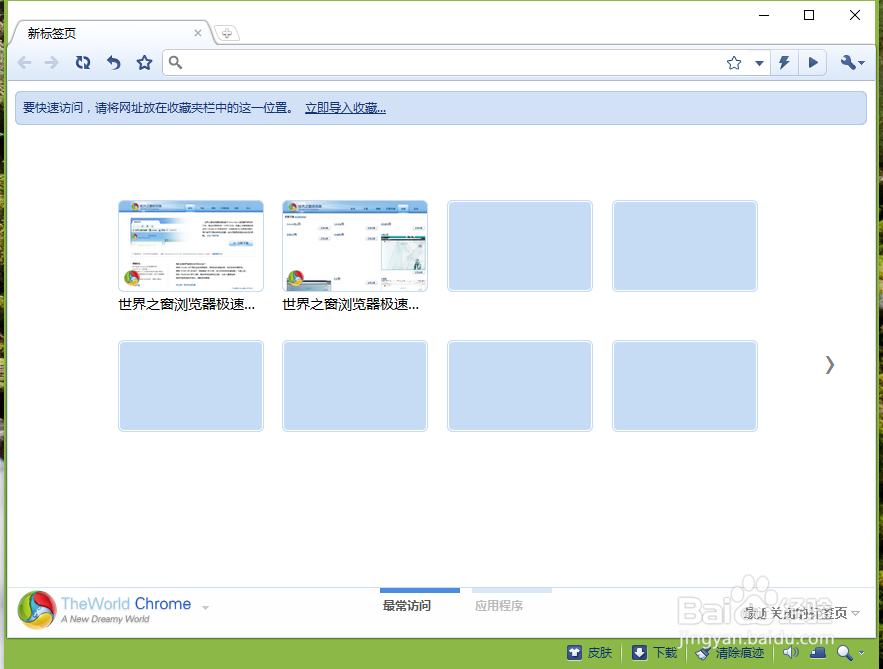
2、二、在打开的浏览器界面,点击右上角的“自定义”工具图标按钮。如图所示;
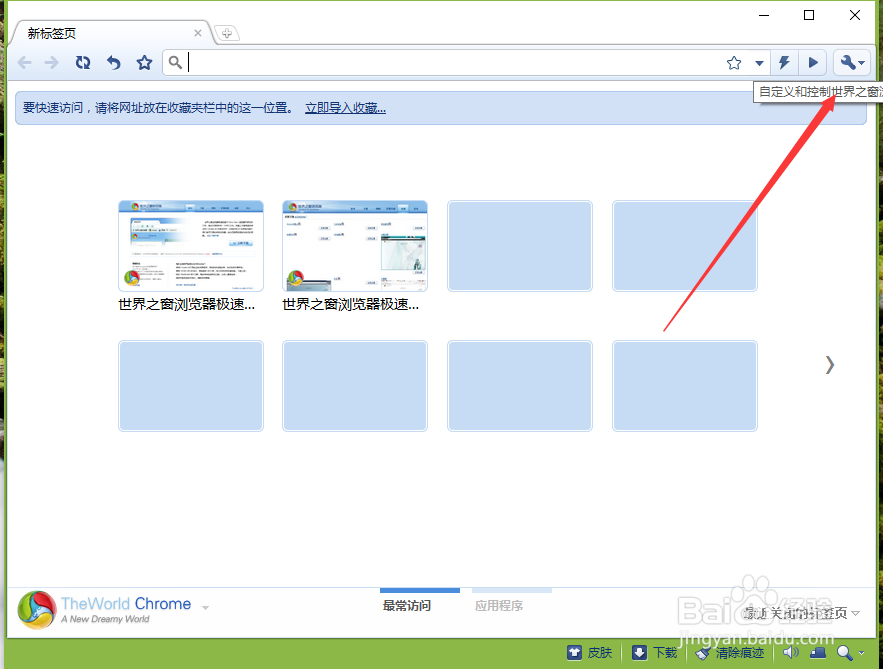
3、三、在弹出的工具菜单选项中,点击“选项”命令选项。如图所示;
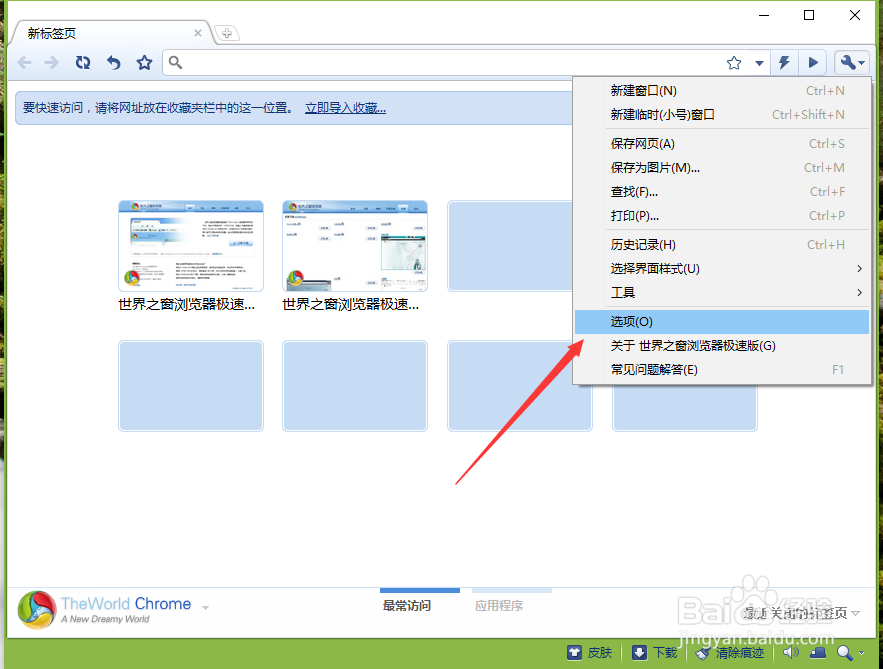
4、四、点击选项命令选项后,这个时候会弹出浏览器“选项”对话窗口。如图所示;
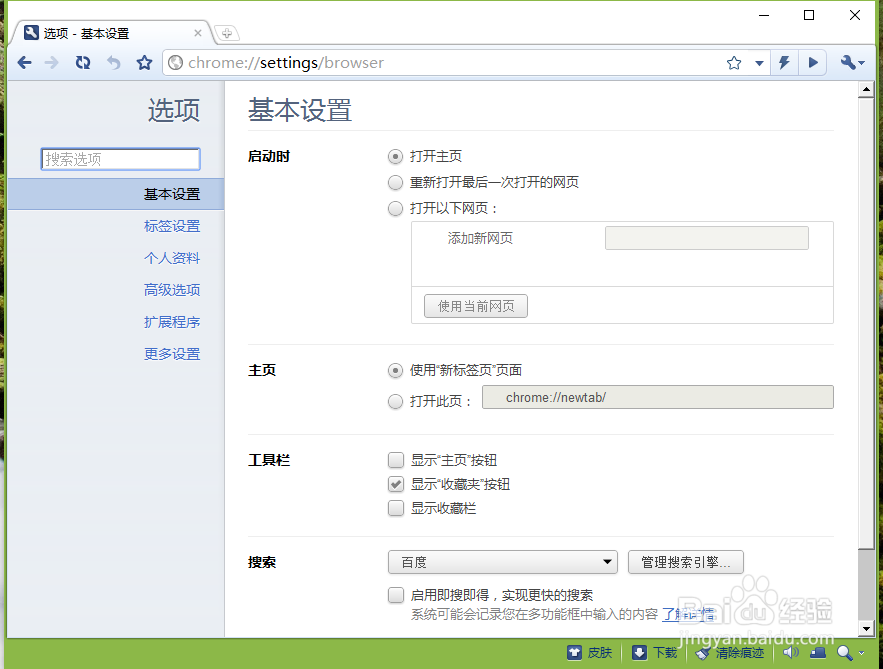
5、五、在选项对话窗口中,选择左侧窗格的“高级选项”选项卡。如图所示;
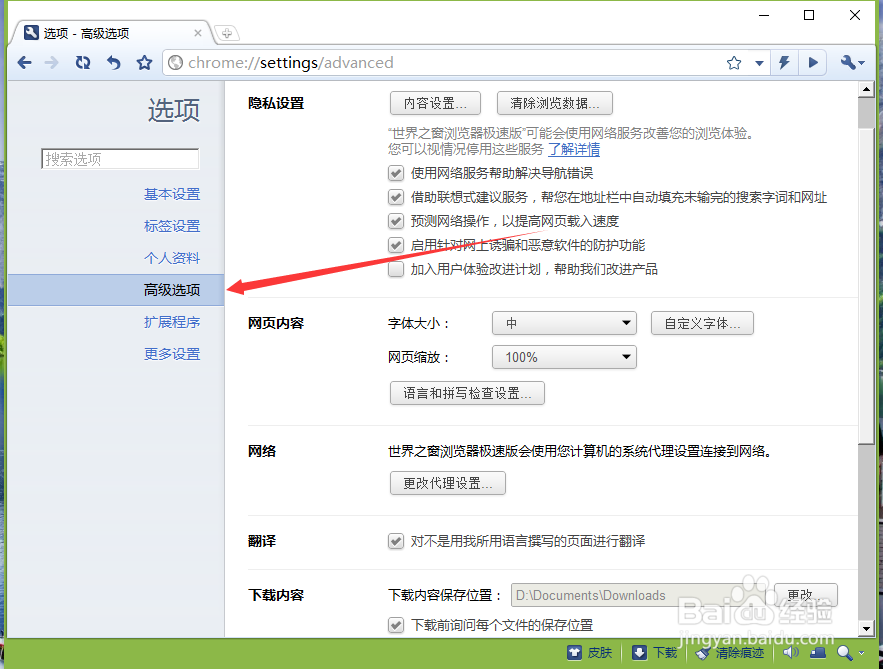
6、六、在高级选项选项卡的右侧窗格,找到“隐私设置”中的“清除浏览数据”按钮并点击它。如图所示;
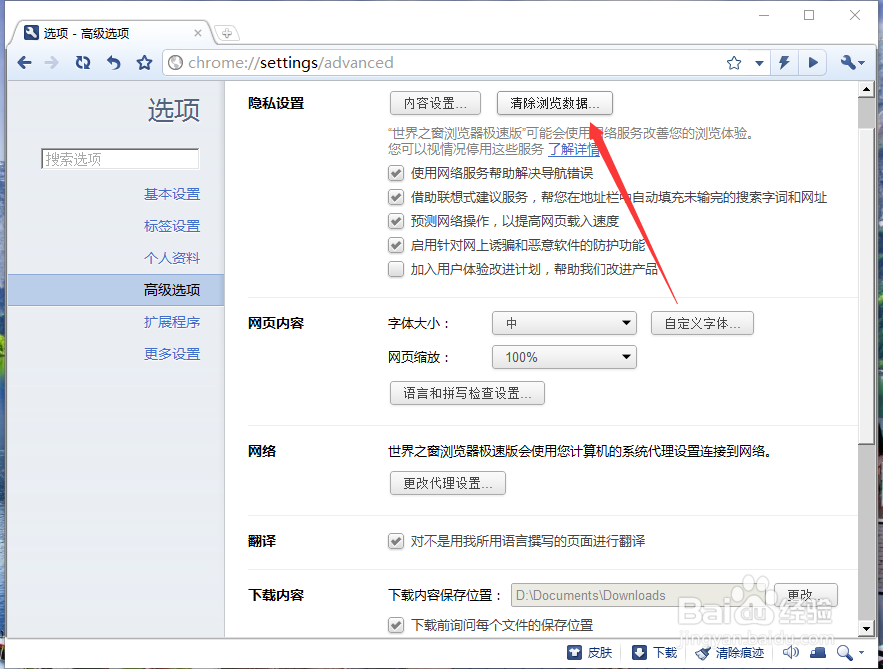
7、七、点击清除浏览数据按钮后,这个时候会打开“清除浏览数据”对话框。如图所示;
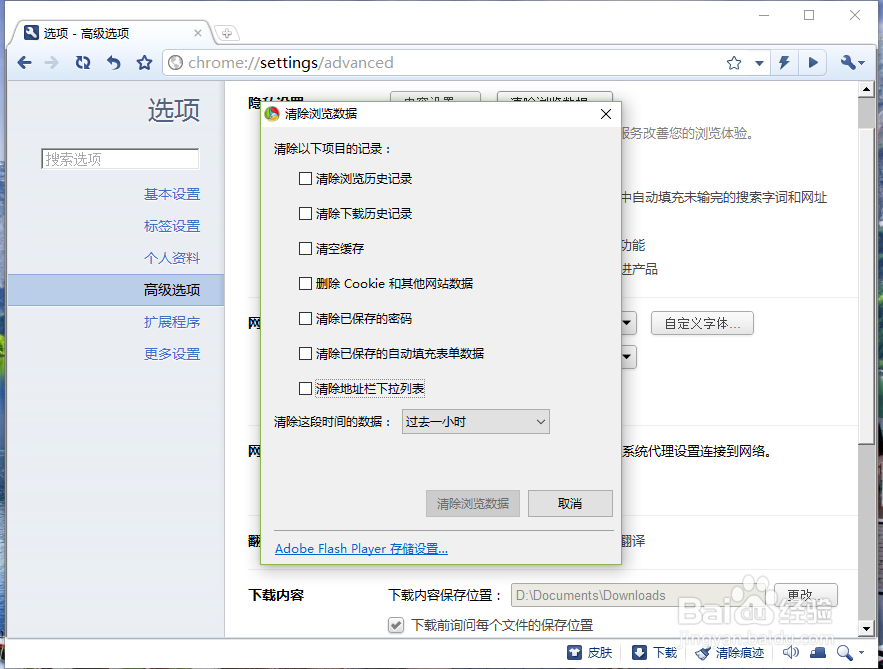
8、八、在清除浏览数据对话框中,选择要清除的选择项,并点击“清除浏览数据”按钮即可。如图所示;
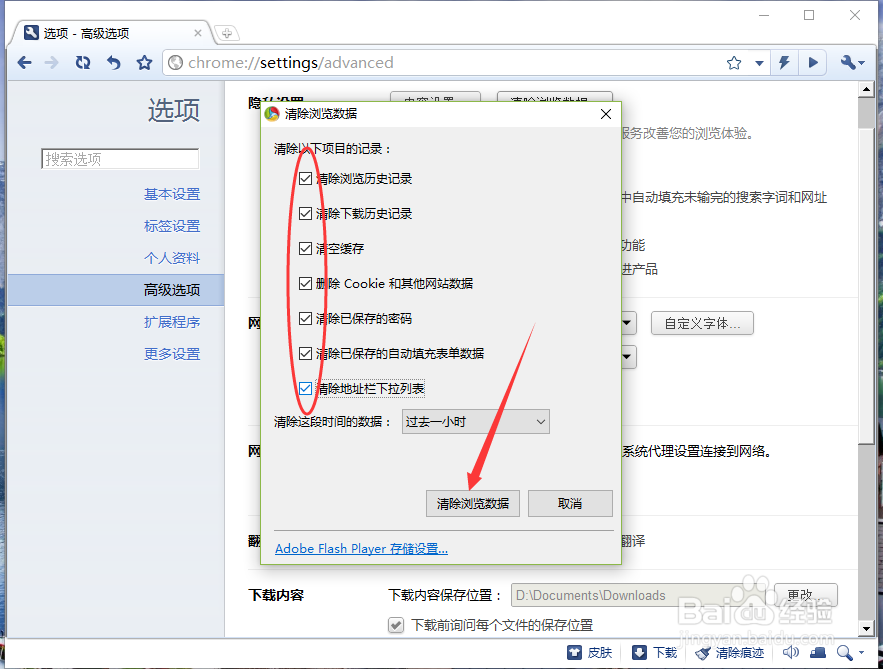
声明:本网站引用、摘录或转载内容仅供网站访问者交流或参考,不代表本站立场,如存在版权或非法内容,请联系站长删除,联系邮箱:site.kefu@qq.com。
阅读量:40
阅读量:114
阅读量:163
阅读量:58
阅读量:41